
Perangkat lunak ini akan menjaga driver Anda tetap aktif dan berjalan, sehingga menjaga Anda tetap aman dari kesalahan umum komputer dan kegagalan perangkat keras. Periksa semua driver Anda sekarang dalam 3 langkah mudah:
- Unduh DriverFix (file unduhan terverifikasi).
- Klik Mulai Pindai untuk menemukan semua driver yang bermasalah.
- Klik Perbarui Driver untuk mendapatkan versi baru dan menghindari kegagalan fungsi sistem.
- DriverFix telah diunduh oleh 0 pembaca bulan ini.
Saat Anda mencoba terhubung ke publik, tidak terlindungi Hotspot Wi-Fi di Windows 10, Anda mungkin menerima Orang lain mungkin dapat melihat info yang Anda kirim melalui jaringan ini pesan.
Itu bukan kesalahan. Itu hanya cara Microsoft untuk memberi tahu Anda bahwa jaringan nirkabel yang tidak dilindungi dengan kata sandi tidak aman untuk digunakan di Windows 10.
Penjahat dunia maya yang terhubung ke hotspot Wi-Fi yang sama dapat mencegat koneksi Anda untuk mencuri informasi pribadi Anda, seperti detail kartu kredit yang Anda masukkan di situs web belanja HTTP.
Solusi langsungnya adalah memutuskan sambungan dari Wi-Fi publik dan menyambung ke jaringan terenkripsi. Tapi itu selalu mungkin.
Misalnya, Anda mungkin mengandalkan Wi-Fi gratis bandara untuk memeriksa info pemesanan Anda.
Jangan khawatir karena kami di sini untuk menunjukkan kepada Anda cara tetap melindungi diri Anda saat online saat terhubung ke hotspot publik.
Bagaimana cara memperbaikinya? Orang lain mungkin dapat melihat info yang Anda kirim melalui jaringan ini kesalahan?
Hindari HTTP dan selalu gunakan HTTPS

Situs web HTTP tidak diamankan dengan sertifikat SSL, yang memudahkan peretas untuk melakukan serangan man-in-the-middle dan mendapatkan data sensitif Anda, seperti kredensial login email.
Anda harus selalu menggunakan situs web HTTPS karena mereka menyediakan enkripsi ujung ke ujung.
Sebaiknya unduh dan instal ekstensi browser yang memaksa halaman HTTPS dimuat, seperti such HTTPS Di Mana Saja (untuk Firefox, Chrome, dan Opera).
Jaga agar firewall sistem tetap aktif
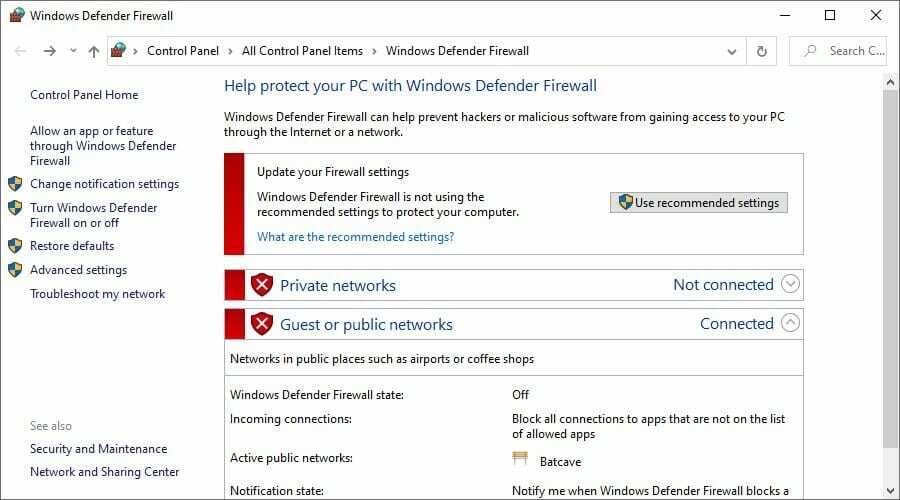
- Jika Windows Defender dinonaktifkan, tekan tombol Start, dan ketik firewall
- Klik Periksa status firewall
- Lalu klik Gunakan pengaturan yang disarankan (Anda membutuhkan hak elevasi)
Sistem Anda firewall bertanggung jawab atas pertahanan komputer Anda. Itu harus selalu aktif, terutama sebelum terhubung ke Wi-Fi gratis. Ini akan melindungi Anda dari semua bahaya Internet.
Jika Anda memiliki firewall pihak ketiga yang diinstal, maka itu mungkin akan menimpa pengaturan Windows Defender Firewall.
Pastikan untuk menyesuaikan langkah-langkah di atas dan mengaktifkan firewall. Ini cara yang bagus untuk memperbaikinya Orang lain mungkin dapat melihat info yang Anda kirim melalui jaringan ini kesalahan.
Gunakan layanan VPN

SEBUAH VPN adalah hal terbaik berikutnya untuk jaringan Wi-Fi terenkripsi dalam hal perlindungan online Anda.
Ini menciptakan terowongan aman dari komputer Anda ke dunia luar untuk mengenkripsi semua lalu lintas data dan membuat Anda tetap aman dari intersepsi yang melanggar hukum.
Meskipun Internet dipenuhi dengan aplikasi VPN gratis, kami tidak dapat cukup menekankan betapa berbahayanya mereka. Sebenarnya lebih aman untuk tidak menggunakan VPN gratis.
Tetapi VPN premium sepadan, dan kami tidak dapat memikirkan layanan yang lebih dapat diandalkan daripada Akses Internet Pribadi.
PIA menggunakan OpenVPN dengan enkripsi tingkat militer hingga 256-bit untuk membuat Anda tetap aman dan anonim di web.
Bahkan jika seorang peretas berhasil mencuri data Anda, mereka tidak akan dapat menguraikannya. Dan itu semua berkat manfaat enkripsi VPN yang disediakan oleh PIA. Ini ideal untuk memperbaiki Orang lain mungkin dapat melihat info yang Anda kirim melalui jaringan ini kesalahan.
Lebih lanjut tentang PIA:
- Lebih dari 3.300 server VPN di 48 negara
- Server DNS eksklusif untuk melindungi permintaan DNS Anda
- Tombol pemutus darurat kill
- Kebijakan privasi tanpa pencatatan
- Dukungan obrolan langsung 24/7
- Jaminan uang kembali 30 hari (tidak ada uji coba gratis)

Akses Internet Pribadi
Sambungkan ke server VPN PIA agar tetap aman dan anonim bahkan saat tersambung ke hotspot Wi-Fi gratis yang tidak terlindungi.
Matikan penemuan jaringan dan berbagi file
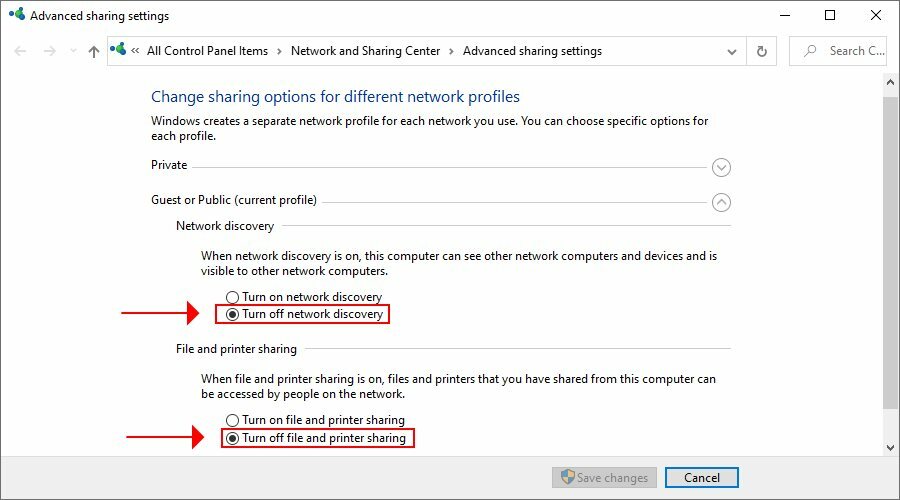
- Klik kanan tombol Start Windows 10 dan pilih Koneksi jaringan
- Klik Opsi berbagi
- Perluas Tamu atau Publik Tidak bisa
- Pilih Matikan penemuan jaringan dan Matikan berbagi file dan printer
- Klik Simpan perubahan (Anda memerlukan hak admin)
Hanya aman untuk menjaga penemuan jaringan, bersama dengan berbagi file dan printer yang diaktifkan di rumah atau di kantor melalui jaringan pribadi.
Ini memungkinkan komputer lain di jaringan Anda untuk mengakses komputer Anda.
Namun, sangat berbahaya untuk tetap mengaktifkan opsi ini di laptop Anda saat mencoba terhubung ke jaringan Wi-Fi gratis yang tidak terlindungi.
Dengan mengikuti langkah-langkah di atas, Anda akan mematikan fitur-fitur ini dan mengambil satu langkah lebih jauh untuk menjaga keamanan online Anda ketika harus berurusan dengan Orang lain mungkin dapat melihat info yang Anda kirim melalui jaringan ini pesan
Jika Anda memiliki masalah mengaktifkan kembali penemuan Jaringan, lihat solusi mudah kami.
Gunakan Otentikasi Dua Faktor di semua akun Anda

Otentikasi Dua Faktor (2FA) meningkatkan keamanan online Anda, jadi pastikan untuk mengaktifkannya di semua akun Anda: email, perbankan, manajemen situs web, dan sebagainya.
Jika layanan online tidak memiliki dukungan terintegrasi untuk 2FA, kami sarankan untuk memeriksa alat otentikasi multi-faktor terbaik tersedia untuk diunduh.
Dan, jika Anda ingin mengikuti saran kami, Authy adalah tempat yang bagus untuk memulai (dan ini sepenuhnya gratis).
Kesimpulan
Untuk rekap, Anda dapat tetap aman di Wi-Fi publik bahkan ketika melihat Orang lain mungkin dapat melihat info yang Anda kirim melalui pesan jaringan ini.
Anda hanya perlu menggunakan halaman HTTPS dan tetap mengaktifkan firewall sistem Anda.
Juga bijaksana untuk menonaktifkan penemuan jaringan dan berbagi file, serta menggunakan Otentikasi Dua Faktor di semua akun penting Anda.
Namun, salah satu cara terbaik untuk memastikan keamanan dan privasi online Anda adalah dengan beralih ke VPN yang andal seperti Private Internet Access (beli disini), yang membuat terowongan aman dan mengenkripsi semua lalu lintas.
Pertanyaan yang Sering Diajukan
Hotspot Wi-Fi gratis berbahaya karena Anda mengekspos komputer Anda ke intersepsi peretas. Lihat kami tips terbaik untuk tetap aman menggunakan Wi-Fi publik.
Ini sebenarnya direkomendasikan karena VPN memiliki dampak positif pada Wi-Fi. Ini menciptakan terowongan aman yang mengenkripsi setiap bagian data yang melewatinya.
Merupakan ide bagus untuk menggunakan VPN jika Anda sering bepergian dengan laptop dan menggunakan jaringan nirkabel hotel. Ini membuat Anda tetap aman saat online dan bahkan dapat membantu Anda melewati pelambatan. Lihat VPN terbaik untuk Wi-Fi hotel.

![Cara menghubungkan VPN dengan ZoneAlarm Firewall [Panduan Singkat]](/f/6a46d42161a1364ded4f9ed5fafcda64.jpg?width=300&height=460)
![Apa yang harus dilakukan jika Windows 10 Firewall memblokir Skype [PANDUAN SEDERHANA]](/f/a5798baf2aaabeca3a969c85beca5c66.jpg?width=300&height=460)